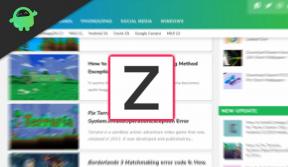Fix: Resident Evil 4 Black Screen efter uppstart på PC
Miscellanea / / April 28, 2023
2023 släppte Capcom en mycket efterlängtad remake av sitt populära överlevnadsskräckspel, Resident Evil 4, nu tillgänglig på olika plattformar, inklusive PlayStation 4, PlayStation 5, Windows och Xbox Series X/S. Spelet följer historien om specialagenten Leon S. Kennedy som ger sig ut på ett uppdrag för att rädda den amerikanske presidentens dotter från en religiös sekt på landsbygden i Spanien. Även om spelet har fått positiva recensioner, har vissa spelare rapporterat att de stött på frustrerande problem som hindrar deras spelupplevelse.
Ett av spelarnas vanligaste problem är problemet med svart skärm när spelet startas. Detta problem resulterar i att spelare fastnar på en svart skärm utan ljud, vilket hindrar dem från att spela spelet. Lyckligtvis ger en omfattande felsökningsguide en steg-för-steg-lösning på problemet med svart skärm.
Förutom problemet med svart skärm har vissa spelare rapporterat svårigheter att lämna spelet. Dessa problem kan också lösas genom att följa specifika steg. Genom att ta itu med dessa problem kan spelare njuta av hela upplevelsen av Resident Evil 4, och Capcom kan fortsätta att leverera en exceptionell spelupplevelse för alla.

Sidans innehåll
-
Fix: Resident Evil 4 Black Screen efter uppstart
- 1. Inaktivera helskärmsoptimeringar
- 2. Kör spelet som administratör
- 3. Kontrollera uppdatering av grafikdrivrutin
- 4. Uppdatera Resident Evil 4
- 5. Kontrollera systemresurser
- 6. Inaktivera överlagringsapplikationer
- 7. Kontrollera Windows Updates
- 8. Lägre grafikinställningar i spelet
- 9. Uppdatera DirectX
- 10. Tryck på ALT+TAB Tangentkombination
- 11. Testa att inaktivera andra överläggsappar
- 12. Installera om Microsoft Visual C++ Runtime
- 13. Verifiera spelfiler och reparera
Fix: Resident Evil 4 Black Screen efter uppstart
Chansen är stor att den svarta skärmen Resident Evil 4 kan visas på grund av problem med PC-konfigurationskompatibilitet med spelets systemkrav. Under tiden har en föråldrad grafikdrivrutin, saknade eller skadade spelfiler, en föråldrad spelversion, problem med DirectX, problem med överlagringsappar, högre grafikinställningar i spelet, etc., kan orsaka flera problem med den svarta skärmen medan spelet lanseras.
Det är värt att nämna att kolla in spelets systemkrav från den nämnda länken för att säkerställa att inget kompatibilitetsproblem uppstår på din dator.
Annonser
1. Inaktivera helskärmsoptimeringar
- Gå först till C:\Program Files (x86)\Steam\steamapps\common\Resident Evil 4\Binaries\Win64 katalog. [Om du har installerat Steam-klienten eller spelet på en annan enhet eller plats, gå dit]
- Högerklicka på Resident Evil 4.exe fil och klicka på Egenskaper.
- Gå till Kompatibilitet fliken > Avmarkera de Aktivera helskärmsoptimeringar växla.
- Klicka på Tillämpa och då OK för att spara ändringar.
2. Kör spelet som administratör
För att undvika användarkontokontroll angående behörighetsproblem, kör spelets exe-fil som administratör. Du bör också köra Steam-klienten som administratör på din PC. Att göra detta:
- Högerklicka på Resident Evil 4 exe genvägsfil på din PC.
- Välj nu Egenskaper > Klicka på Kompatibilitet flik.

- Se till att klicka på Kör det här programmet som administratör kryssrutan för att markera den.
- Klicka på Tillämpa och välj OK för att spara ändringar.
3. Kontrollera uppdatering av grafikdrivrutin
Kolla in uppdateringen av grafikdrivrutinen på din PC, oavsett om den är föråldrad eller inte. Ibland kan en föråldrad GPU-drivrutinsversion eller skadad drivrutin orsaka flera problem. Det kommer också att hjälpa dig att fixa de svarta skärmen-relaterade problemen med spel eller applikationer. Att göra så:
- Tryck Windows + X nycklar för att öppna Snabblänksmeny.
- Klicka nu på Enhetshanteraren från listan > Dubbelklicka på Grafikkort.
- Högerklicka på det dedikerade grafikkortet som du använder.

- Välj sedan Uppdatera drivrutinen > Välj att Sök automatiskt efter drivrutiner.
- Om en uppdatering är tillgänglig kommer systemet automatiskt att ladda ner och installera den.
- När du är klar, starta om datorn för att tillämpa ändringarna.
Läs också
Resident Evil 4 kommer inte att starta eller laddas inte på PC, hur fixar jag det?
Fix: Resident Evil 4 Remake Fortsätt krascha på Steam Deck
4. Uppdatera Resident Evil 4
Om du i så fall inte har uppdaterat ditt Resident Evil 4-spel på ett tag, se till att följa stegen nedan för att söka efter uppdateringar och installera den senaste patchen (om tillgänglig). Att göra detta:
- Öppna Ånga klient > Gå till Bibliotek > Klicka på Resident Evil 4 från den vänstra rutan.
- Den kommer automatiskt att söka efter den tillgängliga uppdateringen. Om det finns en uppdatering tillgänglig, se till att klicka på Uppdatering.
- Det kan ta lite tid att installera uppdateringen > När du är klar, se till att stänga Steam-klienten.
- Slutligen, starta om din dator för att tillämpa ändringar och försök sedan starta spelet igen.
5. Kontrollera systemresurser
Om spelet laddas långsamt eller tar för mycket tid vid uppstart, kolla in systemresurserna efter att ha startat Resident Evil 4-spelet på din PC genom att följa stegen nedan för att kontrollera om RAM- eller CPU-användningen blir högre eller inte.
- tryck på Ctrl + Shift + Esc nycklar för att öppna Aktivitetshanteraren.
- Klicka på Processer fliken > Välj den uppgift du vill stänga.

- När du har valt, klicka på Avsluta uppgift. Se till att göra stegen för varje uppgift individuellt.
- När du är klar, starta bara om din dator för att ändra effekter omedelbart.
6. Inaktivera överlagringsapplikationer
Annons
Enligt vissa berörda spelare kan överlagringsapplikationer köras i bakgrunden medan de spelar, och det förbrukar systemresurser vilket också kommer att orsaka problem med spelet.
Så att inaktivera dem innan spelet kommer att vara praktiskt om du inte använder någon dedikerad överlagringsapplikation för att chatta, ta skärmdumpar eller spela in spelsessioner. Att göra så:
- Öppna Ånga klient > Gå till Bibliotek.
- Nu, Högerklicka på Resident Evil 4 > Välj Egenskaper.
- Gå till Allmän avsnitt > Här, bara avmarkera de Aktivera Steam Overlay kryssruta.
- Gå tillbaka till Bibliotek > Öppna igen Resident Evil 4 för att kontrollera om problemet med svart skärm inträffar eller inte.
7. Kontrollera Windows Updates
Chansen är också stor att ditt Windows OS-bygge blir föråldrat ett tag. I det scenariot kommer din spelprestanda att påverka mycket förutom buggar eller stabilitetsproblem. Så det är alltid bättre att leta efter Windows-uppdateringar och installera den senaste versionen (om tillgänglig). Att göra det:
- Tryck Windows + I nycklar för att öppna upp Windows-inställningar meny.
- Klicka sedan på Uppdatering och säkerhet > Välj Sök efter uppdateringar under Windows uppdatering sektion.

- Om det finns en tillgänglig uppdatering väljer du ladda ner och installera.
- Vänta ett tag tills uppdateringen är klar.
- Slutligen, starta om din dator för att tillämpa ändringarna omedelbart.
8. Lägre grafikinställningar i spelet
Försök att sänka grafikinställningarna i spelet från spelmenyn för att kontrollera om det hjälper. Inaktivera V-Sync, Shadow-effekter och kantutjämning och försök köra en lägre skärmupplösning för spelet för att fixa problem med svart skärm.
9. Uppdatera DirectX
Ibland kan en föråldrad DirectX-version eller saknad DirectX orsaka flera problem med spelstarten eller spelet. Du bör försöka följa stegen nedan för att uppdatera den.
- Bege dig till denna Microsoft-länk för att ladda ner DirectX End-User Runtime Web Installer på din PC.
- Installera eller uppdatera sedan DirectX-versionen manuellt.
- När du är klar startar du om datorn för att tillämpa ändringarna.
10. Tryck på ALT+TAB Tangentkombination
Vissa drabbade PC-användare har nämnt det genom att trycka på ALT + TAB tangentkombo, kan de växla mellan de öppnade programmen på datorn. Så fortsätt att trycka på ALT + TAB för att växla mellan program och gå sedan tillbaka till det pågående spelet för att kontrollera om problemet har åtgärdats. Det kommer att ändra visningsläget från helskärmsläge till fönsterläge och sedan helskärmsläge, vilket kan lösa problemet med svart skärm.
Läs också
Fix: Resident Evil 4 suddiga texturer eller texturer laddas inte på PC, PS4 och PS5
11. Testa att inaktivera andra överläggsappar
Ett par populära appar verkar ha sitt överlagringsprogram som så småningom kan köras i bakgrunden och orsaka spelprestanda eller till och med startproblem. Du bör stänga av dem för att åtgärda problemet genom att följa stegen nedan:
Inaktivera Discord Overlay:
- Starta Disharmoni app > Klicka på kugghjulsikonen på botten.
- Klicka på Täcka över under App inställningar > Sätta på de Aktivera överlagring i spelet.
- Klicka på Spel fliken > Välj Resident Evil 4.
- Till sist, Stäng av de Aktivera överlagring i spelet växla.
- Se till att starta om datorn för att tillämpa ändringar.
Inaktivera Xbox Game Bar:
- Tryck Windows + I nycklar för att öppna Windows-inställningar.
- Klicka på Spelande > Gå till Game Bar > Stäng av Spela in spelklipp, skärmdumpar och sändningar med hjälp av Game bar alternativ.
Om du i fallet inte kan hitta alternativet Game Bar, sök bara efter det från menyn Windows Inställningar.
Inaktivera Nvidia GeForce Experience Overlay:
- Starta Nvidia GeForce Experience app > Gå över till inställningar.
- Klicka på Allmän fliken > Inaktivera de Överlägg i spelet alternativ.
- Slutligen, starta om datorn för att tillämpa ändringar och starta spelet igen.
Kom också ihåg att du alltid bör inaktivera andra överlagringsappar som MSI Afterburner, Rivatuner, RGB-programvara eller andra överlagringsappar från tredje part som körs i bakgrunden.
12. Installera om Microsoft Visual C++ Runtime
Se till att installera om Microsoft Visual C++ Runtime på din dator för att åtgärda flera spelproblem eller fel helt. Att göra det:
- tryck på Windows från tangentbordet för att öppna Start meny.

- Typ Appar och funktioner och klicka på den från sökresultatet.
- Leta upp nu Microsoft Visual C++ program i listan.

- Välj varje program och klicka på Avinstallera.
- Besök Microsofts officiella webbplats och ladda ner den senaste Microsoft Visual C++ Runtime.
- När det är klart, installera det på din dator och starta om systemet för att ändra effekterna.
13. Verifiera spelfiler och reparera
Det rekommenderas också att verifiera och reparera spelfilerna automatiskt med hjälp av spelklienten.
- Öppna Ånga > Gå till Bibliotek.
- Högerklicka på Resident Evil 4 spel.
- Klicka på Egenskaper > Gå till Lokala filer flik.
- Välj Verifiera integriteten för spelfiler...
- Denna process kommer att börja verifiera och kontrollera alla installerade spelfiler för att avgöra om det finns en saknad/skadad fil.
- Låt processen slutföras. När du är klar, stäng Steam-klienten och starta om din dator för att tillämpa ändringar.
- Till sist, öppna Steam igen och försök köra Resident Evil 4-spelet igen.
Det är det, killar. Vi hoppas att den här guiden var till hjälp för dig. För ytterligare frågor kan du kommentera nedan.